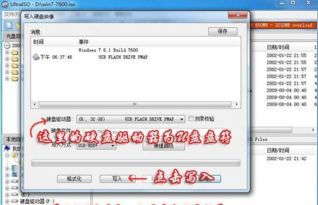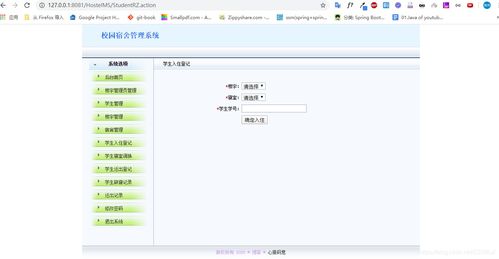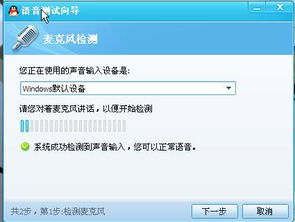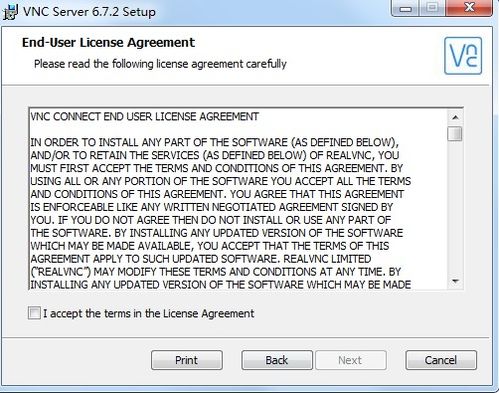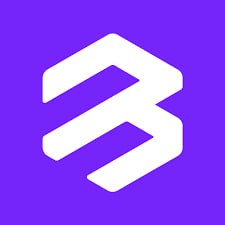u盘做系统盘用,轻松实现系统安装与备份
时间:2024-11-03 来源:网络 人气:
U盘制作系统盘全攻略:轻松实现系统安装与备份
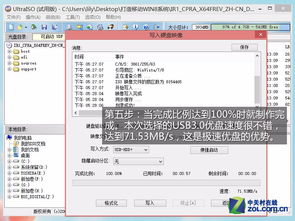
一、选择合适的U盘
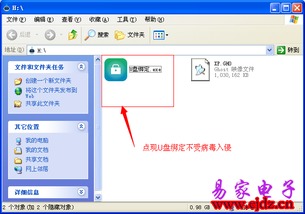
首先,您需要选择一个容量足够的U盘。一般来说,制作系统盘至少需要4GB的容量,如果需要安装较为复杂的系统,建议选择8GB或更大的U盘。此外,选择品牌和性能较好的U盘可以确保制作过程顺利进行。
二、下载制作工具
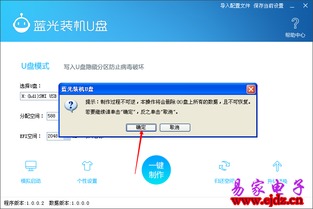
接下来,您需要下载一款制作U盘系统盘的工具。市面上有很多优秀的制作工具,如Windows7 USB/DVD Download Tool、软碟通(UltraISO)等。以下以Windows7 USB/DVD Download Tool为例进行介绍。
三、制作U盘系统盘

1. 下载并安装Windows7 USB/DVD Download Tool。
2. 将U盘插入电脑,确保U盘已格式化。
3. 打开Windows7 USB/DVD Download Tool,点击“浏览”按钮,选择您下载的系统镜像文件(ISO格式)。
4. 在“媒体”选项卡中,选择“USB设备”。
5. 点击“开始复制”按钮,等待制作完成。
6. 制作完成后,U盘系统盘已制作成功。
四、使用U盘系统盘安装系统
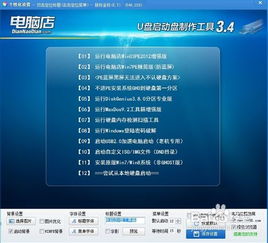
1. 将U盘插入需要安装系统的电脑。
2. 开机时按F2、F10、Del等键进入BIOS设置。
3. 将U盘设置为第一启动设备。
4. 保存设置并退出BIOS。
5. 电脑启动后,按照系统安装向导进行操作,完成系统安装。
五、备份系统到U盘
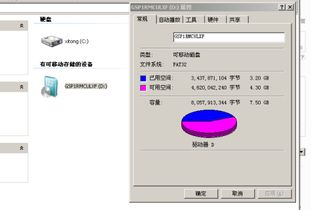
1. 将U盘插入电脑。
2. 打开U盘,创建一个新文件夹,命名为“系统备份”。
3. 将系统备份工具(如Ghost)安装到电脑上。
4. 运行系统备份工具,选择备份系统到U盘。
5. 等待备份完成,U盘系统备份已制作成功。
通过以上步骤,您已经可以轻松使用U盘制作系统盘,实现系统安装与备份。在日常生活中,掌握这一技能将大大提高您的电脑使用体验。
相关推荐
教程资讯
教程资讯排行